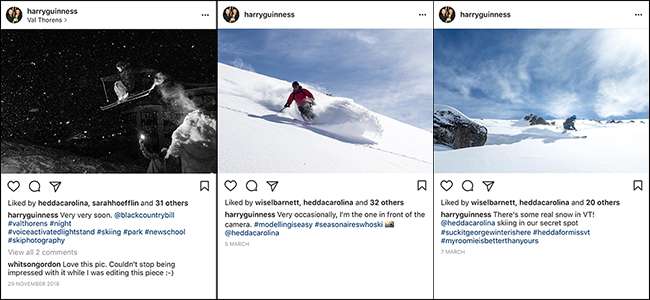
ככל שאפליקציות לסמארטפונים מקבלות יותר ויותר תכונות, הדברים מתחילים להיקבר מאחורי ברזים, תפריטים, החלקות ועוד נקודות שקשה למצוא. אינסטגרם אינו יוצא מן הכלל. אמנם זה התחיל כאפליקציית פילטרים פשוטה, אבל עכשיו הוא הפך לעורך תמונות הגון ורשת חברתית. אז בואו נסתכל על כמה מהתכונות הנסתרות מעט יותר של אינסטגרם.
ערוך עריכות טעימות יותר
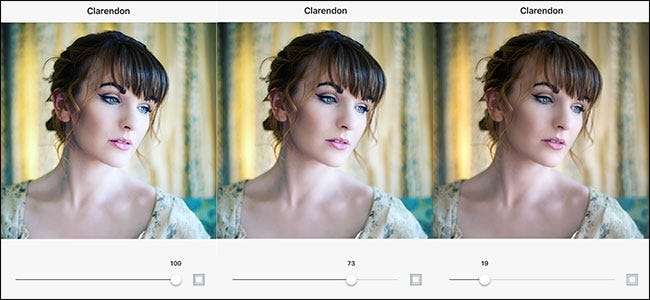
קָשׁוּר: כיצד להתאים את עוצמת מסנני האינסטגרם שלך כדי להפוך אותם לפחות מכבידים
כשהאינסטגרם הושק לראשונה, המסננים הופעלו או כבויים. זה היה בסדר עבור תמונות ברזולוציה נמוכה שצולמו על ידי רוב הטלפונים החכמים המוקדמים, אבל זה לא אידיאלי עבור תמונות באיכות גבוהה שאתה יכול לצלם עם תמונה מודרנית. למרבה המזל, אינסטגרם הוסיפה דרך ל השפל את ההשפעה של כל פילטר .
כשאתה מוסיף מסנן לתמונה שלך, הקש על המסנן בפעם השנייה כדי לקבל מחוון שעובר בין 0 ל 100. אם ברצונך להחיל אפקט עדין יותר, חייג אותו חזרה למקום בין 20 ל 50.
השווה את העריכה שלך למקור

קָשׁוּר: כיצד לעבור בין תמונות אינסטגרם מסוננות ללא סינון תוך כדי עריכתך
גם כשאתה מקפיד על העריכות שאתה מיישם, יכול להיות קל להגיע רחוק מדי. יש קו דק בין שיפור תמונה ובין מראה מגוחך. הדרך הקלה ביותר לוודא שלא תעבור על הלוח עם העריכה שלך היא להשוות בין מה שעשית למקור.
באינסטגרם, לאחר שהחלת מסנן וביצעת כמה עריכות, אם כן הקש והחזק את תמונת התצוגה המקדימה תראה איך נראית התמונה הלא מסוננת והלא ערוכה. שחרר את הברז כדי לחזור לגרסה הערוכה.
ארגן את המסננים שלך
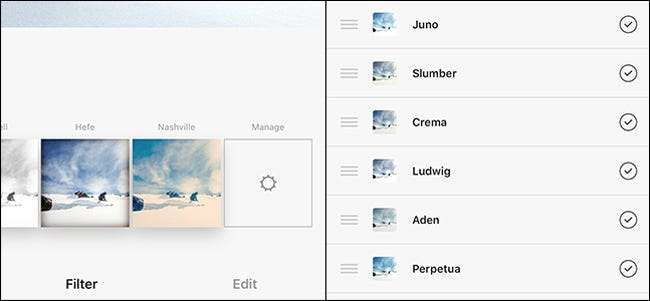
קָשׁוּר: כיצד לסדר מחדש את מסנני האינסטגרם שלך (ולהסתיר את מי שאינך אוהב)
עובדה אובייקטיבית היא שחלק מהפילטרים באינסטגרם הם מדהימים (ג'ונו) וחלקם ... לא (טוסטר). עם 40 לבחירה, תמיד יהיו כמה שאתה באמת אוהב וכמה שלא אכפת לך.
כדי לארגן את המסננים שלך כך שהמועדפים שלך יופיעו ראשון (והפחות אהובים עליך בכלל לא מופיעים), החלק לסוף רשימת המסננים והיכנס לאפשרות ניהול מסננים. שם, אתה יכול סדר מחדש את המסננים שלך עד תום ליבך.
שתף יותר מתמונה אחת בכל פעם
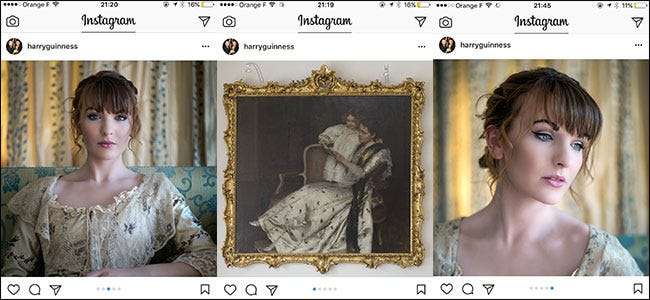
קָשׁוּר: כיצד לפרסם מספר תמונות באינסטגרם בבת אחת
לאחרונה הוסיפה אינסטגרם דרך לשתף עד 10 תמונות בפוסט יחיד. זה מקל על שיתוף תמונות קשורות הרבה יותר מבעבר.
כאשר אתה הולך ליצור פוסט, בחר בתמונה הראשונה ואז הקש על הלחצן שאומר בחר מרובה . הוסף לפוסט את כל שאר התמונות שאתה רוצה ואז המשך למסך המסננים. באפשרותך להוסיף את אותו המסנן לכל ההודעות, או להיכנס ולערוך אותם בנפרד.
לאחר שתשתף את הפוסט באינסטגרם, החברים שלך יראו את התמונה הראשונה בפיד שלהם ויוכלו להחליק כדי לראות את כל השאר.
מחק טיוטות לא רצויות
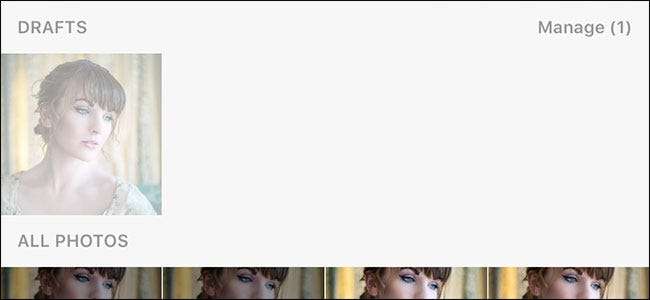
קָשׁוּר: כיצד למחוק טיוטת אינסטגרם
אי פעם החלטת לפרסם תמונה וכשאתה נכנס למלאכת העריכה, לשנות את דעתך? כברירת מחדל, Instagram תעודד אותך לשמור אותו כטיוטה. כל זה טוב ויפה, עד שכל מה שאתה רואה כשאתה מנסה לפרסם תמונה זה תריסר תמונות כושלות.
ל למחוק טיוטה , הקש על הלחצן נהל לצד קטע הטיוטות. לאחר מכן, הקש על ערוך ולאחר מכן בחר את כל הטיוטות שברצונך למחוק. הקש על מחק הודעות והם יועברו לאשפה הדיגיטלית.
שלח הודעה ישירה לחברים שלך
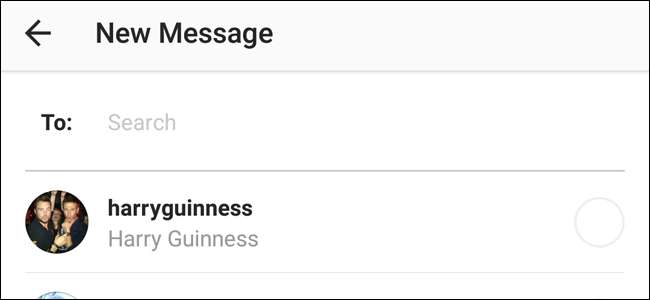
קָשׁוּר: כיצד להעביר מסרים לאנשים באמצעות אינסטגרם
כמו גם להיות רשת חברתית לשיתוף תמונות בפומבי, עם Instagram אתה יכול גם להעביר הודעה ישירה לחברים שלך . אמנם זה אולי נראה כמו מאפיין די סטנדרטי של רשת חברתית (זה כן), אבל זה עדיין נחמד כי זה אומר שאתה יכול להגיב לתמונות של חבריך באופן פרטי מבלי שתצטרך לקחת דברים לאפליקציית מסרים אחרת.
מסרים ישירים מובנים די עמוק באינסטגרם: אתה יכול לעשות זאת מדף ההודעות (על ידי לחיצה על סמל מטוס הנייר בפינה השמאלית העליונה), מכל דף פרופיל ואפילו ישירות מהודעות של אנשים אחרים.
קָשׁוּר: כיצד לצלם תמונות אינסטגרם טובות יותר
אינסטגרם פופולרית מסיבה; זה נהדר בערך כמו שרשת חברתית יכולה להיות. אפילו האפליקציה מעוצבת ועוצמתית. רק שאחרי למעלה מחצי עשור של פיתוח, כמה תכונות מונחות כעת מאחורי ברזים ונגיעות אינטואיטיביות פחות (ואתה עדיין לא יכול שתף תמונות מהמחשב שלך בלי מעט עבודה ). אבל חמושים בידע הזה, אתה יכול להמשיך הלאה צלם כמה תמונות אינסטגרם מדהימות באמת .







